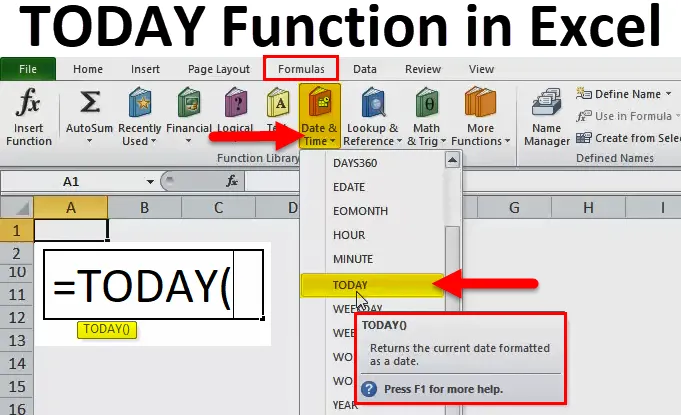
VANDAAG in Excel (inhoudsopgave)
- VANDAAG in Excel
- VANDAAG Formule in Excel
- Hoe de VANDAAG-functie in Excel te gebruiken?
VANDAAG in Excel
- VANDAAG-functie is een ingebouwde functie in Excel die is gecategoriseerd onder de functie DATUM & TIJD. Het wordt gebruikt als werkblad & VBA-functie in Excel.
- Het wordt gebruikt als onderdeel van een formule in een cel van een werkblad en ook geïntegreerd met andere complexe Excel-functies. (werkdag, maand, int, gedateerd if, jaar frac & verschillende andere datum- en tijdformules van excel)
- VANDAAG-functie in Excel is handig voor het berekenen van intervallen tussen twee datums, om de leeftijd van de persoon te achterhalen en voor het berekenen van de datumkloof, dwz de looptijd van het beleid, de facturering en de terugbetaling van bedragen.
- VANDAAG functie in Excel werd geïntroduceerd vanaf Excel 2007 versie.
- De functie Vandaag in Excel resulteert in de huidige datum van het systeem (pc of computer of laptop), dat wil zeggen op basis van systeeminstellingen wanneer de systeemdatum wordt gewijzigd, zelfs in de functie vandaag wordt deze automatisch gewijzigd in systeemdatum. Vanwege deze herberekening van de huidige datum en tijd wordt de functie vandaag ook wel een vluchtige functie genoemd.
- De waarde van VANDAAG blijft veranderen op basis van de huidige datum.
Definitie
VANDAAG-functie in Excel retourneert de huidige of huidige datum, ongeacht wanneer u de werkmap opent.
VANDAAG Formule in Excel
Hieronder staat de VANDAAG-formule in Excel:
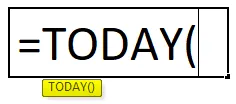
Verklaring van de VANDAAG-functie in Excel
VANDAAG Functie is zeer gemakkelijk te gebruiken en eenvoudige functie zonder invoerargumenten, het wordt gebruikt als of met lege haakjes.
Hoe de VANDAAG-functie in Excel te gebruiken?
VANDAAG in Excel is heel eenvoudig en gemakkelijk te gebruiken. Laten we de werking van de VANDAAG-functie begrijpen in Excel door een voorbeeld van een VANDAAG-formule. Een VANDAAG-functie kan worden gebruikt als een werkbladfunctie en als VBA-functie.
U kunt deze VANDAAG functie Excel-sjabloon hier downloaden - VANDAAG functie Excel-sjabloonVANDAAG in Excel Voorbeeld # 1 - VANDAAG DATUM
Met behulp van de functie Vandaag in Excel moet ik de huidige of huidige datum achterhalen in de cel "D8".
Laten we de functie VANDAAG toepassen in cel "D8". Selecteer de cel "D8" waarop de functie VANDAAG moet worden toegepast.
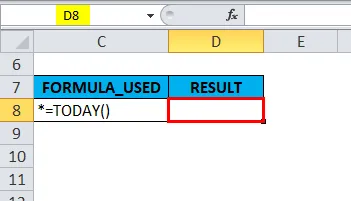
Klik op de functieknop invoegen (fx) onder de formulewerkbalk, er verschijnt een dialoogvenster. Typ het trefwoord "VANDAAG" in de zoektocht naar een functievak, de VANDAAG-functie verschijnt in een functievak selecteren. Dubbelklik op de functie VANDAAG.

Er verschijnt een pop-up met de tekst 'deze functie heeft geen argumenten nodig'.
Klik OK.
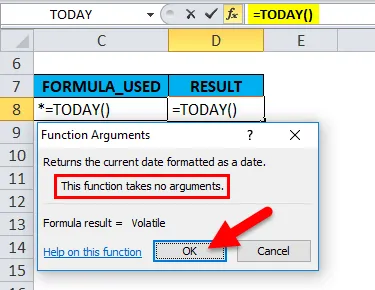
= Vandaag () functie retourneert de datum van vandaag, dwz 16-11-18.
Hier is het niet nodig om argumenten in te voeren, het wordt gebruikt als of met lege haakjes.
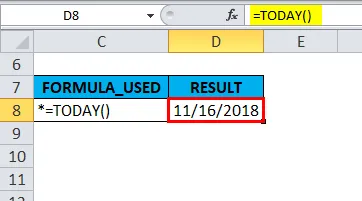
VANDAAG in Excel Voorbeeld # 2 - Toevoeging van week (7 dagen) aan de datum van VANDAAG
Als u 7 dagen of week aan de huidige datum wilt toevoegen, moet u de volgende formule in een cel invoeren:
= VANDAAG () + 7 OF = VANDAAG () + B13
Hier wordt celreferentie (B13) of +7 gebruikt in combinatie met de functie vandaag.
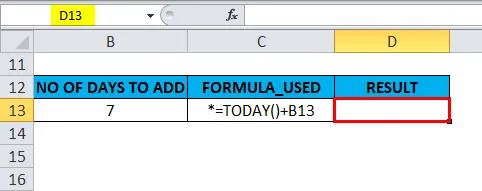
= VANDAAG () + B13 wordt ingevoerd in een cel "D13".

Het retourneert de uitvoerwaarde 23-11-18.
In de backend voegt here = TODAY () + B13-formule 7 dagen toe aan de datum van vandaag. De datums in de Excel worden opgeslagen als getallen. Daarom kunnen we eenvoudig +7 toevoegen om een uitvoer te retourneren.
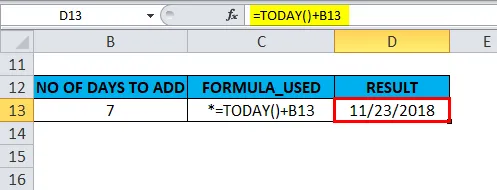
VANDAAG in Excel Voorbeeld # 3 - Om maandnummer, jaar en dag te achterhalen
De functie Vandaag wordt ook gebruikt met andere functies als een dag-, maand-, jaar- en weekdagfunctie.
A) De functie Vandaag wordt samen met de maandfunctie gebruikt om het huidige maandnummer te achterhalen
= MAAND (VANDAAG ()) formule wordt gebruikt in cel "C20".

Retourneert de huidige maand van het jaar (1 - 12), de huidige maand is november, daarom wordt de outputwaarde 11 geretourneerd of geretourneerd.
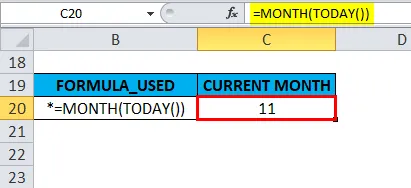
B) De functie Vandaag wordt samen met de jaarfunctie gebruikt om het huidige jaar te achterhalen
= JAAR (VANDAAG ()) formule wordt gebruikt in cel "C23".

Retourneert jaarnummer. dat wil zeggen 2018.

C) De functie Vandaag wordt samen met de dagfunctie gebruikt om de huidige dag te achterhalen
= DAG (VANDAAG ()) formule wordt gebruikt in cel "C17".
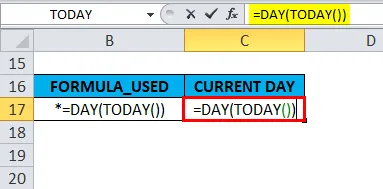
Retourneert de huidige dag van de maand (1 - 31), de huidige dag van een maand is de 15e dag, daarom wordt de outputwaarde 16 weergegeven of geretourneerd.
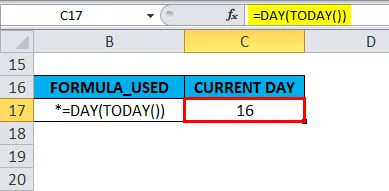
D) De functie Vandaag wordt samen met de functie Weekdag gebruikt om de huidige week te achterhalen
Over het algemeen retourneert het de dag van de week die overeenkomt met een datum wanneer we de weekdagfunctie invoeren. Het retourneert een getal tussen 1 en 7, het getal dat resulteert in een bepaalde of specifieke dag van die week.
Weekdagfunctie standaard, als de dag zondag is, geeft deze 1 terug.
als de dag zaterdag is, wordt 7 geretourneerd.
Laten we eens kijken hoe de WEEKDAG-functie samen met de VANDAAG-functie in Excel werkt.
De WEEKDAG-functie wordt samen met de functie vandaag gebruikt om de dag van de week te controleren.
= De formule WEEKDAY (TODAY ()) wordt gebruikt in cel "C26".
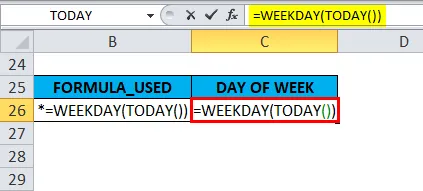
Het geeft de waarde 6 terug, het is de overeenkomstige dag van de week van vandaag.

VANDAAG in Excel Voorbeeld # 4 - Om de leeftijd te bepalen met behulp van de geboortedatum
Als in het onderstaande voorbeeld de geboortedatum van de persoon wordt vermeld, kunnen we gemakkelijk de huidige leeftijd van de persoon achterhalen met behulp van de functie VANDAAG.
Om de huidige leeftijd van de persoon te berekenen, kan alleen de functie Vandaag worden gebruikt of de functie Vandaag wordt samengevoegd of geïntegreerd met YEARFRAC, de functie INT & DATEDIF.
A) VANDAAG-functie - Om de leeftijd te bepalen met behulp van de geboortedatum
Met behulp van de functie vandaag kunnen we de leeftijd bepalen door de geboortedatum af te trekken van de huidige datum.
In het onderstaande voorbeeld wordt Geboortedatum vermeld in cel G8 en de datum van vandaag in cel H8.
De functie Vandaag wordt toegepast in de cel "J8".
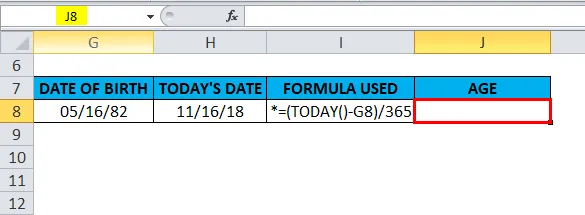
ie = (VANDAAG () - G8) / 365
In de backend resulteert het eerste deel van de formule (VANDAAG () - G8) in een verschil tussen de datum en geboortedatum van vandaag, dan wordt dat getal gedeeld door de 365, om de leeftijd van de persoon in jaren te bepalen.

Het geeft de exacte leeftijd van een persoon terug. dat wil zeggen 36, 52 (jaar met het decimale getal).
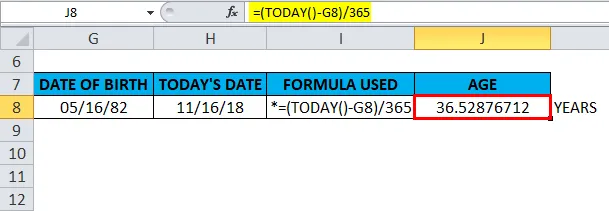
B) VANDAAG-functie samen met INT-functie - Om leeftijd te achterhalen
De INT-functie wordt samen met de VANDAAG-functie gebruikt om een decimaal naar beneden af te ronden op het dichtstbijzijnde gehele getal (voor leeftijd).
In het onderstaande voorbeeld wordt Geboortedatum vermeld in cel G9 en de datum van vandaag in cel H9.
De INT-functie wordt samen met de Vandaag-functie toegepast in de cel "J9".
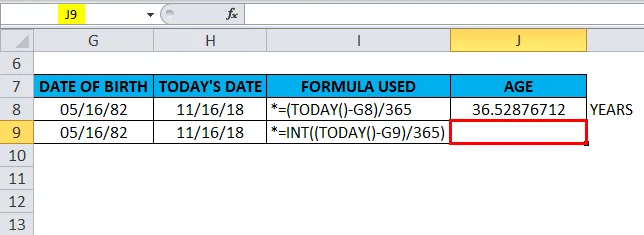
dat wil zeggen = INT ((VANDAAG () - G9) / 365).
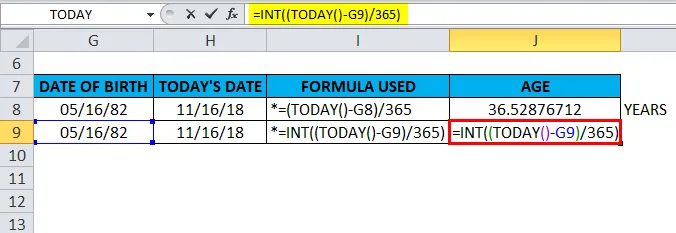
Het zal de leeftijd van een persoon teruggeven. dat wil zeggen 36 (jaar zonder decimaal nummer)
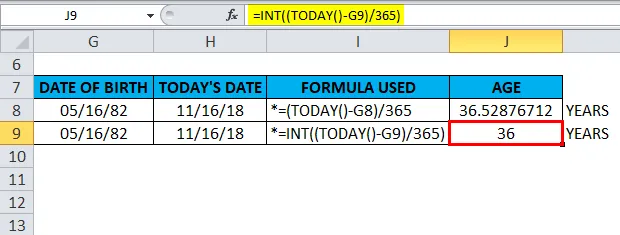
C) VANDAAG-functie samen met YEARFRAC-functie - Om leeftijd te achterhalen
laat het ons weten over de functie YEARFRAC, de functie YEARFRAC retourneert een decimale waarde die fractionele jaren tussen twee datums weergeeft. dat wil zeggen de syntaxis is = YEARFRAC (startdatum, einddatum, (basis)) het geeft het aantal dagen tussen 2 datums terug als een jaar
Basis - Meestal wordt 1 gebruikt, het informeert Excel om het werkelijke aantal dagen per maand te delen door het werkelijke aantal dagen per jaar.
In het onderstaande voorbeeld wordt Geboortedatum vermeld in cel G10 en de datum van vandaag in cel H10.
YEARFRAC-functie samen met de Vandaag-functie wordt toegepast in de cel "J10"
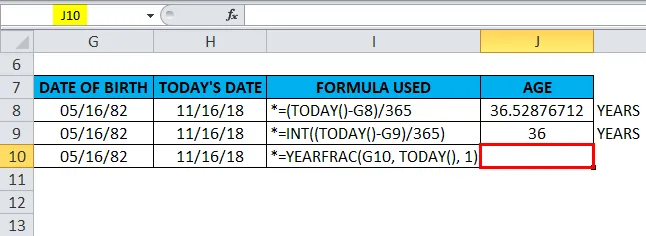
dat wil zeggen = JAARFRAC (G10, VANDAAG (), 1)
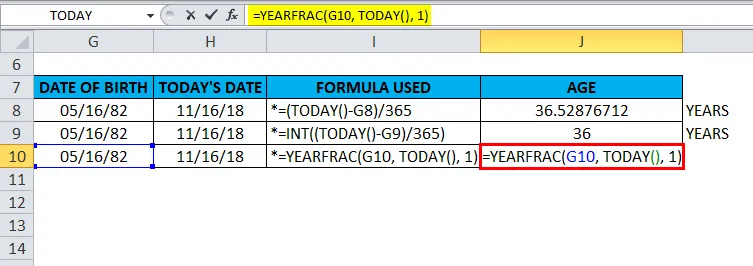
Het zal de leeftijd van een persoon teruggeven. dat wil zeggen 36, 50 (jaar met een decimaal getal)
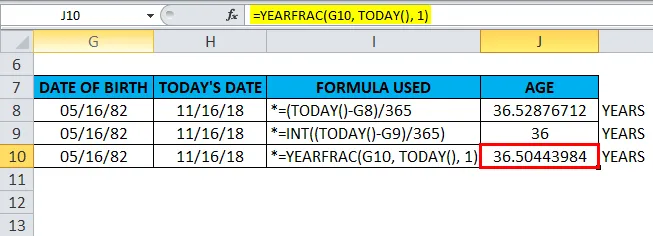
D) VANDAAG-functie samen met DATEDIF-functie - LEEFTIJD ontdekken
DATEDIF-functie samen met de functie vandaag kan het verschil tussen twee datums in jaren retourneren
In het onderstaande voorbeeld wordt Geboortedatum vermeld in cel G11 en de datum van vandaag in cel H11.
DATEDIF-functie samen met de Vandaag-functie wordt toegepast in de cel "J11".
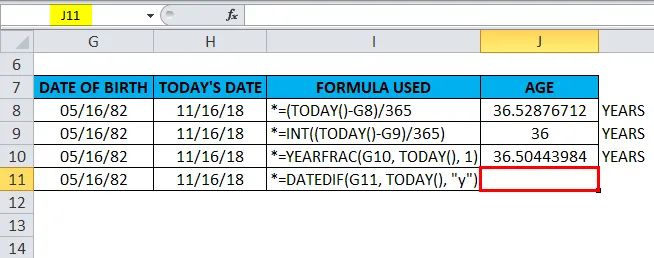
ie = DATEDIF (G11, VANDAAG (), "y")
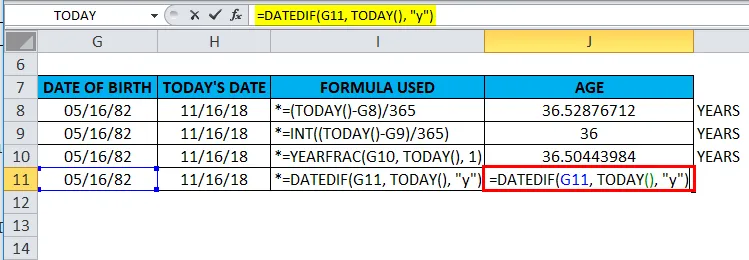
In de back-end berekent de DATEDIF-formule met de "y" -eenheid de leeftijd in jaren.
Het zal de leeftijd van de persoon teruggeven. dat wil zeggen 36 (jaar zonder decimaal nummer)
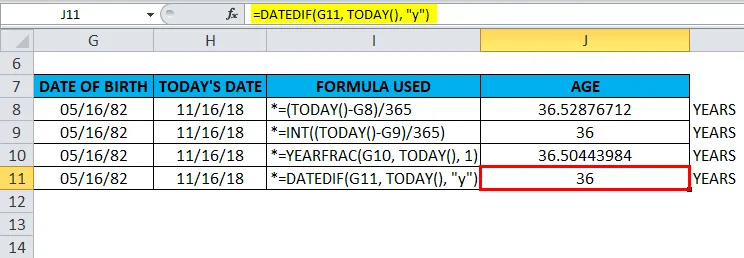
Dingen om te onthouden over de VANDAAG-functie in Excel
Voordat de functie VANDAAG in Excel wordt toegepast, moeten de cellen in het formaat Algemeen worden omgezet in een datumnotatie.
Om een statische of de datum van vandaag in een cel in te voeren, klikt u op de sneltoets, bijvoorbeeld Ctrl +;
Haakjes in de functie VANDAAG zijn verplicht, omdat de functie geen argument of parameter verwacht.
Aanbevolen artikelen
Dit is een gids geweest voor de VANDAAG in Excel. Hier bespreken we de VANDAAG-formule in Excel en hoe de VANDAAG-functie in Excel te gebruiken, samen met praktische voorbeelden en downloadbare Excel-sjablonen. U kunt ook onze andere voorgestelde artikelen doornemen -
- Hoe de RATE-functie in Excel te gebruiken?
- Hoe de TRUE-functie in Excel te gebruiken?
- Hoe de SOM-functie in Excel te gebruiken?
- Hoe de functie EVEN in Excel te gebruiken?